Trik Linux Main Permainan di Chrome, Text-to-Speech, Jadualkan Pekerjaan dan Perintah Tonton di Linux
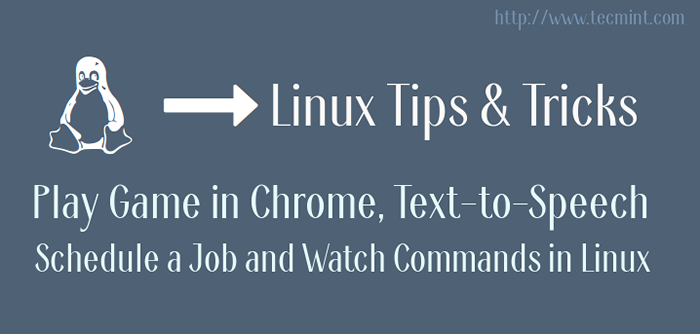
- 883
- 25
- Clarence Tromp
Di sini sekali lagi, saya telah menyusun senarai empat perkara di bawah siri Tips dan Trik Linux yang mungkin anda lakukan untuk terus menjadi lebih produktif dan dihiburkan dengan persekitaran Linux.
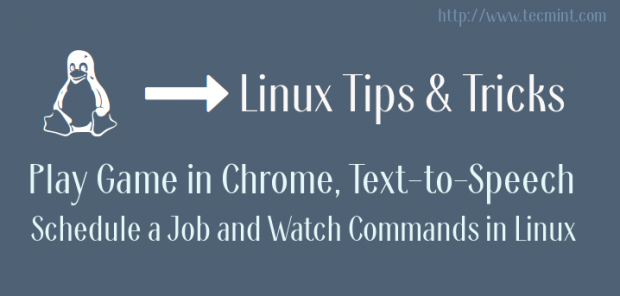 Siri Petua dan Trik Linux
Siri Petua dan Trik Linux Topik yang saya tutupi termasuk permainan kecil Google-Chrome terbina, teks-ke-ucapan di Terminal Linux, penjadualan kerja cepat menggunakan 'pada'Perintah dan tonton arahan secara berkala.
1. Main permainan di Google Chrome Browser
Sering kali apabila terdapat penumpahan kuasa atau tiada rangkaian kerana beberapa sebab lain, saya tidak memasukkan kotak linux saya ke dalam mod penyelenggaraan. Saya menjaga diri saya terlibat dalam permainan yang menyeronokkan Google Chrome. Saya bukan peminat permainan permainan dan oleh itu saya belum memasang permainan menyeramkan pihak ketiga. Keselamatan adalah kebimbangan lain.
Oleh itu, apabila terdapat isu berkaitan internet dan laman web saya kelihatan seperti ini:
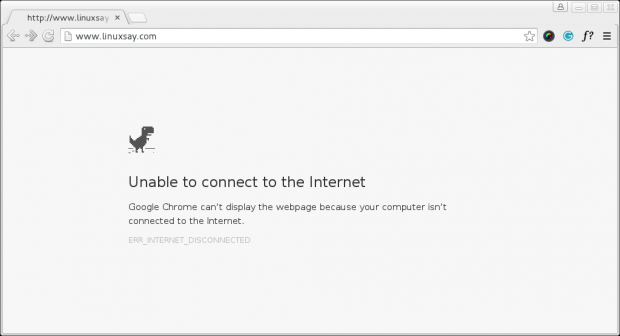 Tidak dapat menyambung Internet
Tidak dapat menyambung Internet Anda boleh bermain Google-Chrome permainan terbina hanya dengan memukul bar ruang. Tidak ada batasan untuk bilangan kali anda boleh bermain. Perkara terbaik ialah anda tidak perlu memecahkan peluh pemasangan dan menggunakannya.
Tiada aplikasi/plugin pihak ketiga yang diperlukan. Ia harus berfungsi dengan baik di platform lain seperti Windows dan Mac tetapi niche kami adalah Linux dan saya akan bercakap mengenai Linux sahaja dan fikirannya, ia berfungsi dengan baik di Linux. Ini adalah permainan yang sangat mudah (semacam masa berlalu).
Gunakan Ruang bar/Navigasi-Up-Key untuk melompat. Sekilas permainan dalam tindakan.
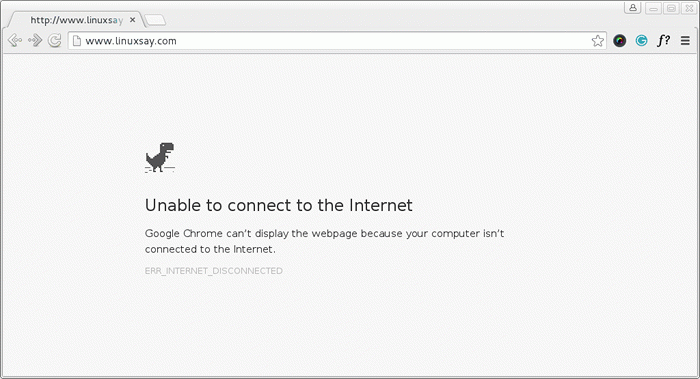 Main Permainan di Google Chrome
Main Permainan di Google Chrome 2. Teks ke Ucapan di Terminal Linux
Bagi mereka yang mungkin tidak menyedari Espeak utiliti, ia adalah teks baris arahan linux untuk penukar pertuturan. Tulis apa sahaja dalam pelbagai bahasa dan Espeak utiliti akan membacanya dengan kuat untuk anda.
Espeak harus dipasang dalam sistem anda secara lalai, namun ia tidak dipasang untuk sistem anda, anda boleh lakukan:
# apt-get Install Espeak (Debian) # Yum Install Espeak (CentOS) # DNF Install Espeak (Fedora 22 dan seterusnya)
Anda boleh bertanya Espeak Untuk menerima input secara interaktif dari peranti input standard dan tukar ke ucapan untuk anda. Anda boleh lakukan:
$ ESPEAK [Hit Return Key]
Untuk output terperinci yang boleh anda lakukan:
$ ESPEAK --STDOUT | APLAY [Hit Return Key] [Double - Di sini]
Espeak fleksibel dan anda boleh meminta Espeak untuk menerima input dari fail teks dan bercakap dengan kuat untuk anda. Yang perlu anda lakukan ialah:
$ espeak --stdout/path/to/text/file/file_name.txt | Aplay [Hit Enter]
Anda boleh bertanya Espeak untuk bercakap pantas/lambat untuk anda. Kelajuan lalai adalah 160 perkataan seminit. Tentukan keutamaan anda menggunakan suis '-s'.
Untuk bertanya Espeak untuk bercakap 30 Kata -kata seminit, anda boleh lakukan:
$ espeak -s 30 -f/path/to/text/file/file_name.txt | Aplay
Untuk bertanya Espeak untuk bercakap 200 Kata -kata seminit, anda boleh lakukan:
$ espeak -s 200 -f/path/to/text/file/file_name.txt | Aplay
Untuk menggunakan bahasa lain katakan Hindi (lidah ibu saya), anda boleh lakukan:
$ ESPEAK -V HINDI --STDOUT 'टेकमिंट विश्व की एक "लाइंक्स आधारित वेबसाइट है |' | Aplay
Anda boleh memilih bahasa pilihan anda dan minta bercakap dalam bahasa pilihan anda seperti yang dicadangkan di atas. Untuk mendapatkan senarai semua bahasa yang disokong oleh ESPEAK, anda perlu menjalankan:
$ ESPEAK -VOICES
3. Jadual cepat pekerjaan
Sebilangan besar daripada kita sudah biasa dengan Cron yang merupakan daemon untuk melaksanakan arahan yang dijadualkan.
Cron adalah arahan lanjutan yang sering digunakan oleh Linux Sysadmins untuk menjadualkan pekerjaan seperti Sandaran atau praktikal apa -apa pada masa/selang tertentu.
Adakah anda sedar 'di' Perintah di Linux yang membolehkan anda menjadualkan pekerjaan/perintah untuk dijalankan pada waktu tertentu? Anda boleh memberitahu 'di' Apa yang Harus Dilakukan Dan Bila Untuk Dilakukan Dan Semua Yang Lain Akan Dijaga dengan Perintah 'di'.
Contohnya, katakan anda ingin mencetak output uptime perintah di 11:02 pagi, Yang perlu anda lakukan ialah:
$ pada 11:02 uptime >>/home/$ user/uptime.txt ctrl+d
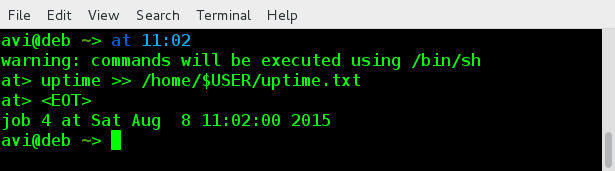 Jadualkan pekerjaan di Linux
Jadualkan pekerjaan di Linux Untuk memeriksa sama ada perintah/skrip/pekerjaan telah ditetapkan atau tidak oleh 'di' Perintah, anda boleh lakukan:
$ at -l
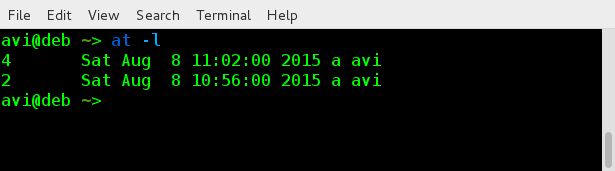 Lihat pekerjaan yang dijadualkan
Lihat pekerjaan yang dijadualkan Anda boleh menjadualkan lebih daripada satu arahan dalam satu pergi menggunakan pada, Cukup sebagai:
$ pada 12:30 Command - 1 Command - 2 ... Command - 50 ... Ctrl + D
4. Tonton arahan pada selang waktu tertentu
Kita perlu menjalankan beberapa arahan untuk jumlah masa yang ditentukan secara berkala. Contohnya, kita perlu mencetak masa semasa dan menonton output setiap 3 saat.
Untuk melihat masa sekarang kita perlu menjalankan arahan di bawah di terminal.
$ tarikh +"%h:%m:%s
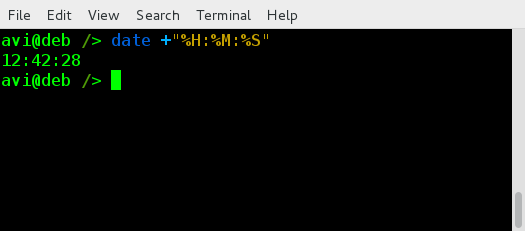 Semak tarikh dan masa di Linux
Semak tarikh dan masa di Linux Dan untuk memeriksa output arahan ini setiap tiga saat, kita perlu menjalankan arahan di bawah di terminal.
$ watch -n 3 'date +"%h:%m:%s"'
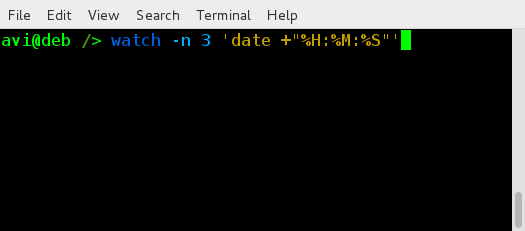 Tonton Perintah di Linux
Tonton Perintah di Linux Suis '-n' dalam Tonton Perintah adalah untuk selang waktu. Dalam contoh di atas, kita menentukan selang waktu 3 saat. Anda boleh menentukan anda seperti yang diperlukan. Anda juga boleh lulus arahan/skrip dengan Tonton perintah untuk menonton perintah/skrip itu pada selang masa yang ditetapkan.
Itu sahaja buat masa ini. Harap anda seperti siri ini yang bertujuan menjadikan anda lebih produktif dengan Linux dan juga dengan keseronokan di dalamnya. Semua cadangan dialu -alukan dalam komen di bawah. Nantikan lebih banyak jawatan seperti itu. Terus bersambung dan nikmati ..
- « Cara Mengawal Lalu Lintas Web Menggunakan Cache Squid dan Cisco Router di Linux
- Cara Menghasilkan dan Menyampaikan Laporan Aktiviti Sistem Menggunakan Alat Linux - Bahagian 3 »

